软件介绍
VariCAD——设计从未如此轻松!该软件是一款是3D/2D CAD绘图软件,主要用于机械工程设计。它经过精心定制和调整,以反映设计师的思维过程,从而可以用最少的步骤来捕捉和传达想法,所有命令的创建都着眼于易用性。VariCAD快速,紧凑,易于使用,并提供机械设计,3D建模和2D制图所需的一切。它提供对参数和几何约束,计算,材料明细表,用于壳体,管道,碰撞测试的工具的支持,同时该软件好包括机械零件和符号库,例如:螺钉,螺母,轴承,弹簧等等。此外,它还支持数据交换,VariCAD支持使用STEP,STL,IGES,DWG和DXF文件格式。
新版VariCAD 2020包含机械零件库的最终修订版。对话框面板更加清晰;除了扩展库零件数据外,用户界面还提供了新的高级功能。您可以预先选择库零件的尺寸,右键单击从库中插入的现有实体并进行更改,或者对一组选定的库零件执行多项更改–选择可以在3D空间或装配树方案中进行。
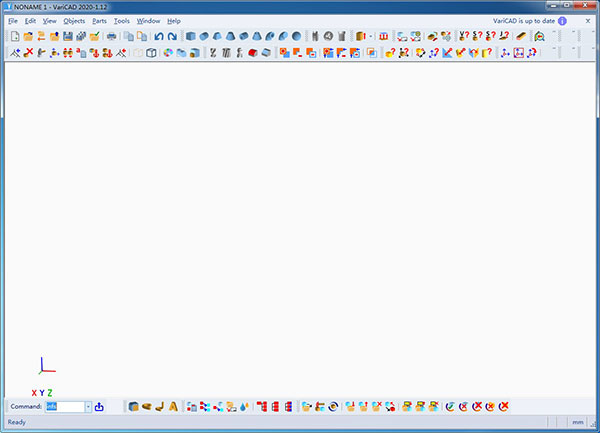
VariCAD的图形用户界面(GUI)旨在实现快速,直观的3D / 2D定向。它经过精心定制和调整,以反映设计师的思维过程,从而可以用最少的步骤来捕获和传达想法。所有命令的创建都着眼于易用性。
您可以先创建3D模型,然后使用它自动创建工程图文件,也可以仅以2D绘制。 3D设计通常更“自然”,因为它紧密代表了实际的零件和装配体。 3D方法通常比2D制图更直观。以3D创建的模型可以轻松转换为常规2D文档。 VariCAD提供了在更改3D模型后进行2D更新的工具。
2、3D建模
VariCAD提供了基本3D形状(如盒子,圆柱体,圆锥体等)的库,可通过编辑其尺寸轻松地对其进行修改。也可以通过轮廓旋转,挤出或放样来创建实体。更复杂的工具包括两个轮廓之间的旋转混合,在圆形和矩形之间或不同轮廓之间的放样以及创建螺旋曲面。
可以添加或减去实体,从而形成代表真实机械零件的布尔树。布尔运算具有自动修整选项(所谓的选择性布尔运算)。还提供预定义的操作,例如钻孔,端面铣削或凹槽铣削。边缘可以倒圆或倒角。 VariCAD提供了很多实体转换或编辑的可能性。另外,您可以轻松地编辑布尔树-从3D中选择实体零件,或从列表显示结构中选择它们。
3、参数和几何约束
尽管您可以轻松地变换实体或其零件,但可以选择定义几何约束。定义后,约束条件使您可以将对象“粘贴”在定义的位置。更确切地说,您可以删除受约束对象的自由度。如果更改或变换了其他对象,则受约束的对象会自动更改其位置。例如,如果将凹槽约束到轴的末端,并且轴的长度发生了变化,则该凹槽与末端边缘之间的距离将保持恒定。可以在实体的元素之间,整个实体之间或在创建实体的2D轮廓内定义约束(例如,通过拉伸)。
每当输入用于实体创建的实体尺寸,约束中的距离或2D轮廓中的尺寸时,您都可以选择使用参数,甚至使用包含参数的数学表达式。更改参数值,可以更改实体的形状或位置。
4、3D装配体和组
VariCAD还提供了用于装配支持的工具。如果定义了零件和装配体之间的链接,则对零件文件所做的任何更改都会反映在装配体文件中,反之亦然。也可以定义实体的链接副本(所谓的相同实体)。在这种情况下,编辑一个对象会导致其所有相同副本的更新。还可以定义实体组,从而使多个对象的选择和可见性更改变得简单。
5、碰撞测试(干扰)
3D建模的一项出色功能是组件干涉检查。 VariCAD可以检查3D装配体之间是否存在碰撞(重叠体积)。
6、计算方式
VariCAD可以计算2D截面面积,表面积,体积,质量,重心和惯性矩。机械零件的计算也包括在内-机械设计师每天使用的标准零件。可以计算拉伸和压缩弹簧,预应力螺栓连接,销和平行键,带槽的轴,轴承,组合应力(弯曲和扭转)下的梁,正齿轮和锥齿轮的几何形状以及皮带驱动器。
7、表面显影(板材弯曲)
还可以创建3D实体或钣金零件的已开发(未弯曲)表面。展开表面的XY坐标可以保存到文本文件中以进行进一步处理。您可以输入弯曲系数以自定义计算,以反映材料和技术。
8、机械零件和符号库
包含标准机械零件(ANSI,DIN)库,例如螺栓,螺母,销,塞子,角点,垫片,轴承,滚动和绘制的形状以及液压,气动和电气符号。
9、3D-2D导出
3D模型可以轻松转换为2D工程图,以生成常规的制图文档。您可以通过在3D中定义视图来创建一个或多个选定实体的2D视图。此外,您还可以导出指定的部分。 VariCAD支持在3D更改后更新2D工程图。
10、2D绘图和编辑
优化了绘图功能,可轻松在工程中使用。 2D绘图的一些方便功能包括:自动检测对象和捕捉点,大量捕捉模式,辅助构造线,正交模式,矩形网格,绘图层,块创建,具有自动边界检测的阴影,高级尺寸标注,完成符号,焊接符号,公差符号等。您可以以毫米或英寸为单位绘制。
11、BOM和标题栏
VariCAD提供了用于维护产品数据结构的工具。零件的属性和标题栏的内容之间存在链接。您可以从装配体创建物料清单(BOM),也可以使用诸如质量属性更改,信息排序等命令轻松地修改数据库。每个零件都可以包含属性,例如名称,材料类型或供应商。此类数据可用于物料申请,物料清单(BOM)创建,标题栏填充或其他目的。
产品(BOM)的数据结构可以导出到其他系统或电子表格中。掩膜用于BOM表自定义;您可以根据需要完全对其进行修改。遮罩定义实体或装配体属性的用法,标题栏,从BOM表导出数据的方法等…
12、兼容性
VariCAD可以与其他CAD系统交换文件。您可以导出STEP(3D),STL(3D),IGES(3D),DWG(2D),DXF(2D)文件,并导入STEP(3D),DWG(2D),DXF(2D)。可以单独或以批处理例程转换文件,从而一步转换多个文件。
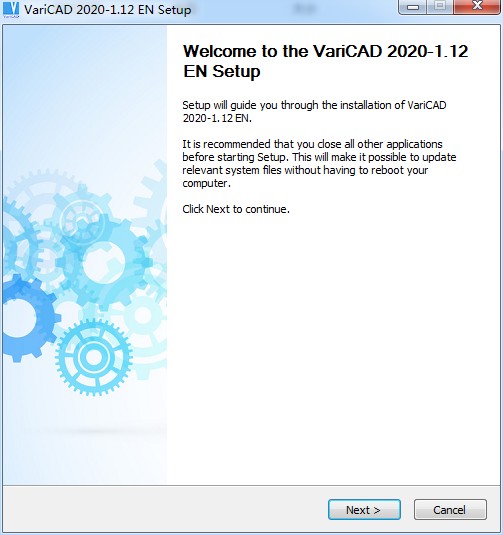
2、点击我同意许可协议
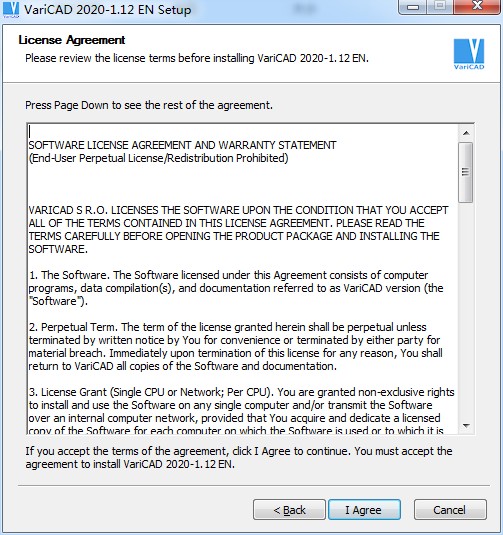
3、选择软件安装目录
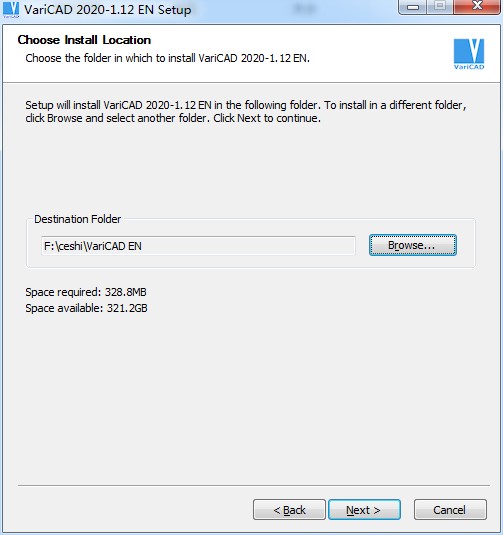
4、软件安装完成
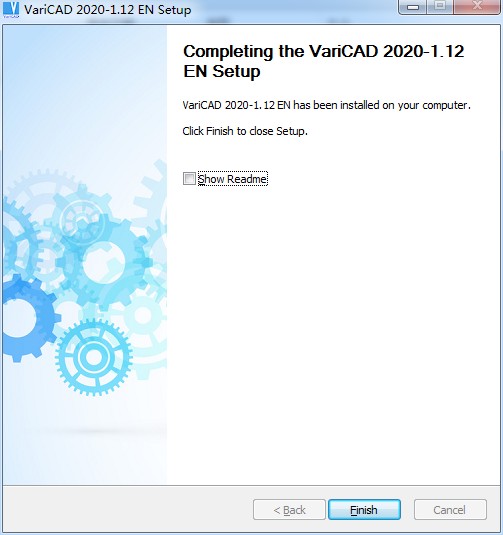
在VariCAD启动后,还会自动创建第二个目录。该目录将包含您的数据,例如2D / 3D工程图,其他数据结构,材料明细表等。创建新目录时始终会通知您。工作目录中唯一的文件是包含VariCAD使用或创建的目录的定义的文件。要更改工作目录,请右键单击VariCAD桌面图标,选择“属性”,
2、默认VariCAD文件
如果您需要将VariCAD项目转移到另一个VariCAD用户,请确保包括所有这些类型的文件。如果必须提供在BOM表导入或导出中为另一个系统创建的数据,请参见材料清单。对于Linux,VariCAD文件扩展名必须为小写。
还有其他包含VariCAD配置的文件。这些文件可以通过相应的命令(菜单工具,然后是备份或还原所有设置)保存到备份或还原中。
3、将2D / 3D对象与其他格式相互转换
要导入特定文件类型,请使用“文件打开”窗口中的“文件类型”字段。要将活动文件导出为另一种格式,请使用“文件” /“另存为”。您也可以仅将所选对象导出为任何受支持的文件格式,或者将对象从任何受支持的文件格式导入到活动3D空间或2D绘图区域。
4、将3D对象转换为STEP或IGES
通常,将3D对象描述为通过NURBS曲线修整的NURBS面片。对于某些对象,可以解析地描述曲线和斑块。这些对象是:圆筒、锥体、圆环面(通过围绕轴旋转圆环创建)-包括球体,但不包括柠檬形表面。
在大多数情况下,NURBS描述就足够了。但是,分析描述可以更快,更准确,并且在保存时可能需要更少的内存和更少的存储空间。运行“ CFG”命令来设置用于将3D对象转换为STEP或STL的参数。
所需的最低配置:
至少2GHz处理器
2-4 GB RAM
具有OpenGL 4图形硬件支持的图形卡(例如NVIDIA GTX图形芯片)
带滚轮的3(5)键鼠标
Windows 7,Windows 8 / 8.1或Windows 10
Linux版本
所需的最低配置:
OpenGL库
XServer支持OpenGL(扩展名GLX)
2-4 GB RAM
带滚轮的3(5)键鼠标
具有OpenGL 4图形硬件支持的图形卡
我们建议比32位操作系统更喜欢64位操作系统。对于64位操作系统,最好使用更多的RAM,而不是32位系统。
新版VariCAD 2020包含机械零件库的最终修订版。对话框面板更加清晰;除了扩展库零件数据外,用户界面还提供了新的高级功能。您可以预先选择库零件的尺寸,右键单击从库中插入的现有实体并进行更改,或者对一组选定的库零件执行多项更改–选择可以在3D空间或装配树方案中进行。
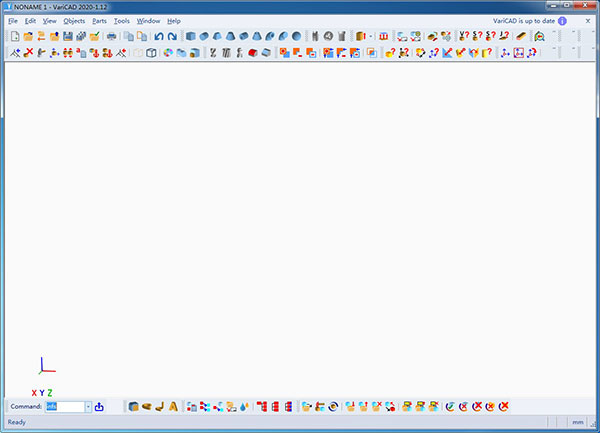
功能特色
1、用户界面和系统环境VariCAD的图形用户界面(GUI)旨在实现快速,直观的3D / 2D定向。它经过精心定制和调整,以反映设计师的思维过程,从而可以用最少的步骤来捕获和传达想法。所有命令的创建都着眼于易用性。
您可以先创建3D模型,然后使用它自动创建工程图文件,也可以仅以2D绘制。 3D设计通常更“自然”,因为它紧密代表了实际的零件和装配体。 3D方法通常比2D制图更直观。以3D创建的模型可以轻松转换为常规2D文档。 VariCAD提供了在更改3D模型后进行2D更新的工具。
2、3D建模
VariCAD提供了基本3D形状(如盒子,圆柱体,圆锥体等)的库,可通过编辑其尺寸轻松地对其进行修改。也可以通过轮廓旋转,挤出或放样来创建实体。更复杂的工具包括两个轮廓之间的旋转混合,在圆形和矩形之间或不同轮廓之间的放样以及创建螺旋曲面。
可以添加或减去实体,从而形成代表真实机械零件的布尔树。布尔运算具有自动修整选项(所谓的选择性布尔运算)。还提供预定义的操作,例如钻孔,端面铣削或凹槽铣削。边缘可以倒圆或倒角。 VariCAD提供了很多实体转换或编辑的可能性。另外,您可以轻松地编辑布尔树-从3D中选择实体零件,或从列表显示结构中选择它们。
3、参数和几何约束
尽管您可以轻松地变换实体或其零件,但可以选择定义几何约束。定义后,约束条件使您可以将对象“粘贴”在定义的位置。更确切地说,您可以删除受约束对象的自由度。如果更改或变换了其他对象,则受约束的对象会自动更改其位置。例如,如果将凹槽约束到轴的末端,并且轴的长度发生了变化,则该凹槽与末端边缘之间的距离将保持恒定。可以在实体的元素之间,整个实体之间或在创建实体的2D轮廓内定义约束(例如,通过拉伸)。
每当输入用于实体创建的实体尺寸,约束中的距离或2D轮廓中的尺寸时,您都可以选择使用参数,甚至使用包含参数的数学表达式。更改参数值,可以更改实体的形状或位置。
4、3D装配体和组
VariCAD还提供了用于装配支持的工具。如果定义了零件和装配体之间的链接,则对零件文件所做的任何更改都会反映在装配体文件中,反之亦然。也可以定义实体的链接副本(所谓的相同实体)。在这种情况下,编辑一个对象会导致其所有相同副本的更新。还可以定义实体组,从而使多个对象的选择和可见性更改变得简单。
5、碰撞测试(干扰)
3D建模的一项出色功能是组件干涉检查。 VariCAD可以检查3D装配体之间是否存在碰撞(重叠体积)。
6、计算方式
VariCAD可以计算2D截面面积,表面积,体积,质量,重心和惯性矩。机械零件的计算也包括在内-机械设计师每天使用的标准零件。可以计算拉伸和压缩弹簧,预应力螺栓连接,销和平行键,带槽的轴,轴承,组合应力(弯曲和扭转)下的梁,正齿轮和锥齿轮的几何形状以及皮带驱动器。
7、表面显影(板材弯曲)
还可以创建3D实体或钣金零件的已开发(未弯曲)表面。展开表面的XY坐标可以保存到文本文件中以进行进一步处理。您可以输入弯曲系数以自定义计算,以反映材料和技术。
8、机械零件和符号库
包含标准机械零件(ANSI,DIN)库,例如螺栓,螺母,销,塞子,角点,垫片,轴承,滚动和绘制的形状以及液压,气动和电气符号。
9、3D-2D导出
3D模型可以轻松转换为2D工程图,以生成常规的制图文档。您可以通过在3D中定义视图来创建一个或多个选定实体的2D视图。此外,您还可以导出指定的部分。 VariCAD支持在3D更改后更新2D工程图。
10、2D绘图和编辑
优化了绘图功能,可轻松在工程中使用。 2D绘图的一些方便功能包括:自动检测对象和捕捉点,大量捕捉模式,辅助构造线,正交模式,矩形网格,绘图层,块创建,具有自动边界检测的阴影,高级尺寸标注,完成符号,焊接符号,公差符号等。您可以以毫米或英寸为单位绘制。
11、BOM和标题栏
VariCAD提供了用于维护产品数据结构的工具。零件的属性和标题栏的内容之间存在链接。您可以从装配体创建物料清单(BOM),也可以使用诸如质量属性更改,信息排序等命令轻松地修改数据库。每个零件都可以包含属性,例如名称,材料类型或供应商。此类数据可用于物料申请,物料清单(BOM)创建,标题栏填充或其他目的。
产品(BOM)的数据结构可以导出到其他系统或电子表格中。掩膜用于BOM表自定义;您可以根据需要完全对其进行修改。遮罩定义实体或装配体属性的用法,标题栏,从BOM表导出数据的方法等…
12、兼容性
VariCAD可以与其他CAD系统交换文件。您可以导出STEP(3D),STL(3D),IGES(3D),DWG(2D),DXF(2D)文件,并导入STEP(3D),DWG(2D),DXF(2D)。可以单独或以批处理例程转换文件,从而一步转换多个文件。
安装教程
1、在本站下载并解压,双击“VariCAD2020-1.12-EN.exe”运行,安装原程序,进入安装向导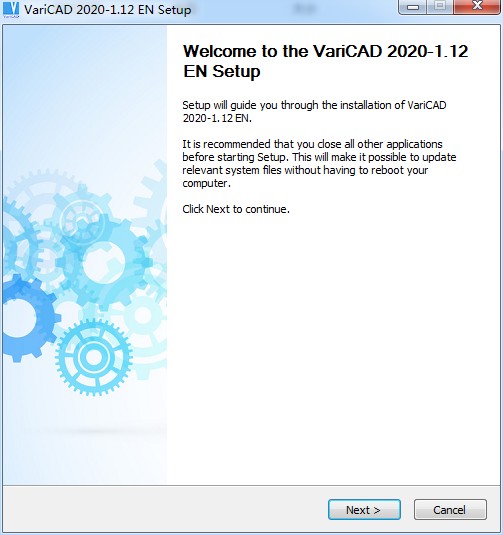
2、点击我同意许可协议
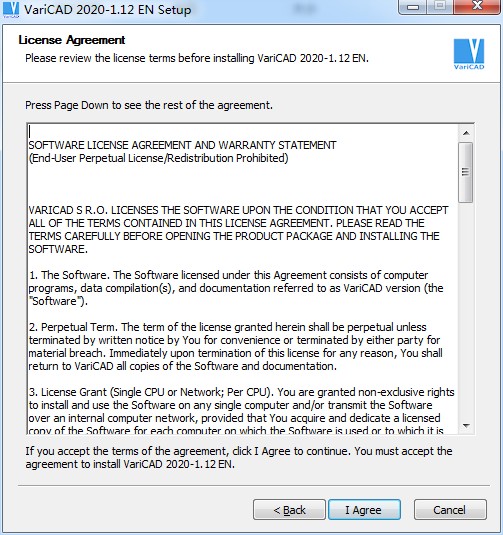
3、选择软件安装目录
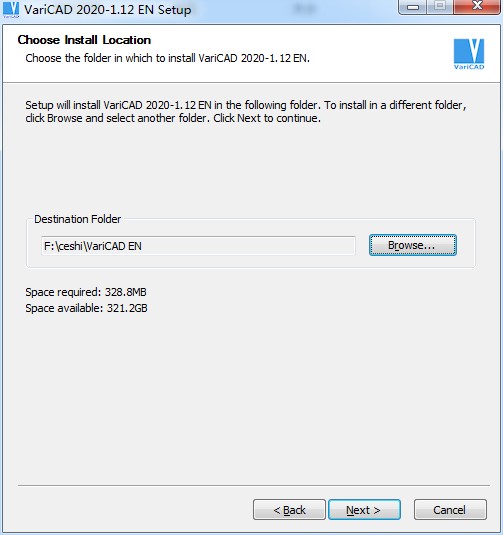
4、软件安装完成
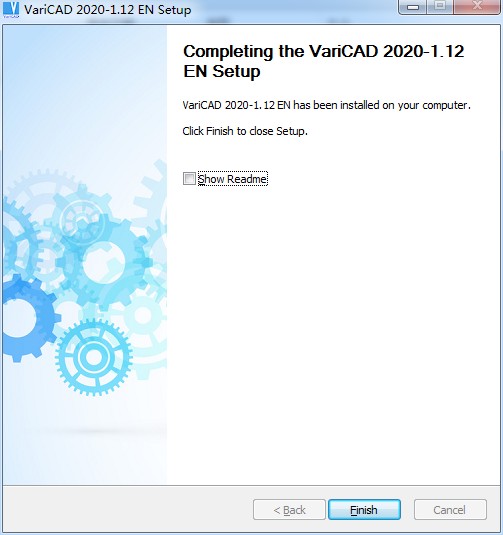
使用教程
1、首次运行VariCAD 在Windows上,VariCAD默认安装为“ C:\ Program Files \ VariCAD”。在Linux上,默认安装目录为“ / opt / VariCAD”。安装目录包含所有系统文件。首次运行VariCAD时,将在您的工作目录下创建配置目录。将配置文件复制到此目录,在其中存储系统设置。在VariCAD启动后,还会自动创建第二个目录。该目录将包含您的数据,例如2D / 3D工程图,其他数据结构,材料明细表等。创建新目录时始终会通知您。工作目录中唯一的文件是包含VariCAD使用或创建的目录的定义的文件。要更改工作目录,请右键单击VariCAD桌面图标,选择“属性”,
2、默认VariCAD文件
如果您需要将VariCAD项目转移到另一个VariCAD用户,请确保包括所有这些类型的文件。如果必须提供在BOM表导入或导出中为另一个系统创建的数据,请参见材料清单。对于Linux,VariCAD文件扩展名必须为小写。
还有其他包含VariCAD配置的文件。这些文件可以通过相应的命令(菜单工具,然后是备份或还原所有设置)保存到备份或还原中。
3、将2D / 3D对象与其他格式相互转换
要导入特定文件类型,请使用“文件打开”窗口中的“文件类型”字段。要将活动文件导出为另一种格式,请使用“文件” /“另存为”。您也可以仅将所选对象导出为任何受支持的文件格式,或者将对象从任何受支持的文件格式导入到活动3D空间或2D绘图区域。
4、将3D对象转换为STEP或IGES
通常,将3D对象描述为通过NURBS曲线修整的NURBS面片。对于某些对象,可以解析地描述曲线和斑块。这些对象是:圆筒、锥体、圆环面(通过围绕轴旋转圆环创建)-包括球体,但不包括柠檬形表面。
在大多数情况下,NURBS描述就足够了。但是,分析描述可以更快,更准确,并且在保存时可能需要更少的内存和更少的存储空间。运行“ CFG”命令来设置用于将3D对象转换为STEP或STL的参数。
配置要求
Windows版本所需的最低配置:
至少2GHz处理器
2-4 GB RAM
具有OpenGL 4图形硬件支持的图形卡(例如NVIDIA GTX图形芯片)
带滚轮的3(5)键鼠标
Windows 7,Windows 8 / 8.1或Windows 10
Linux版本
所需的最低配置:
OpenGL库
XServer支持OpenGL(扩展名GLX)
2-4 GB RAM
带滚轮的3(5)键鼠标
具有OpenGL 4图形硬件支持的图形卡
我们建议比32位操作系统更喜欢64位操作系统。对于64位操作系统,最好使用更多的RAM,而不是32位系统。
用户评论
共0条评论





































 赣公网安备36010602000086号,版权投诉请发邮件到website-sun@qq.com,我们会尽快处理
赣公网安备36010602000086号,版权投诉请发邮件到website-sun@qq.com,我们会尽快处理